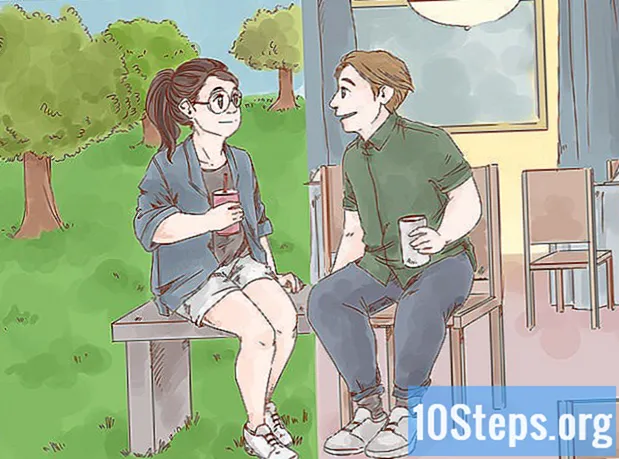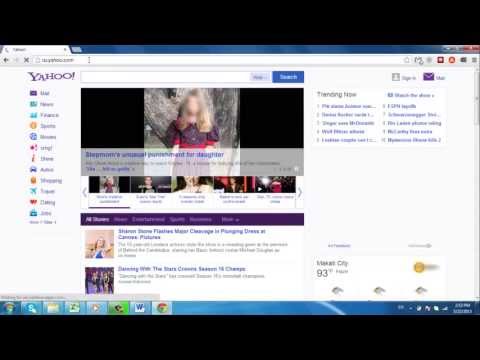
विषय
यदि आप याहू का उपयोग करते हैं! अक्सर इसे अपने इंटरनेट ब्राउज़र का मुख पृष्ठ बनाने पर विचार करें। इस तरह, जब भी ब्राउज़र खोला जाएगा, आपको आसानी से उस तक पहुंच प्राप्त होगी। कॉन्फ़िगरेशन प्रक्रिया उपयोग किए गए ब्राउज़र के आधार पर भिन्न होती है।
कदम
5 की विधि 1: गूगल क्रोम
Chrome मेनू बटन (☰) पर क्लिक करें और "सेटिंग" चुनें। ऐसा करने से आपकी ब्राउज़र सेटिंग्स एक नए टैब में खुलेंगी।

"सूरत" अनुभाग में "होम" बटन चुनें। एड्रेस बार के बाईं ओर "होम" बटन दिखाई देगा।
"Altear" लिंक पर क्लिक करें जो चेकबॉक्स के नीचे दिखाई देगा। ऐसा करने से पृष्ठ वर्तमान में मुख पृष्ठ के रूप में खुल जाएगा।

"इस पृष्ठ को खोलें" चुनें और याहू का पता दर्ज करें! जिसे आप अपने होम पेज के रूप में सेट करना चाहते हैं।- याहू! खोज:।
- याहू! मेल :.
- याहू! समाचार:।
- याहू! मॉल:।
"ऑन स्टार्टअप" अनुभाग में "विशिष्ट पृष्ठ खोलें या पृष्ठों का सेट" चुनें। अब, जब भी क्रोम खोला जाता है, यह याहू प्रदर्शित करेगा! परिभाषित।

"पृष्ठों को परिभाषित करें" लिंक पर क्लिक करें। फिर, आप इसे Chrome स्टार्टअप पर खोलने के लिए एक से अधिक पते दर्ज कर सकते हैं। प्रत्येक पता एक अलग टैब में खुलेगा।
याहू डालें! जिसे आप Chrome से खोलना चाहते हैं। जब भी पहली बार ब्राउज़र खोला जाएगा तो उन्हें प्रदर्शित किया जाएगा।
5 की विधि 2: इंटरनेट एक्सप्लोरर
"टूल" मेनू या गियर आइकन पर क्लिक करें और चुनें "इंटरनेट विकल्प’. यदि आप उपकरण मेनू नहीं देखते हैं, तो कुंजी दबाएं ऑल्ट.
याहू का पता दर्ज करें! "सामान्य" टैब के शीर्ष पर "होम" फ़ील्ड में वांछित। आप प्रत्येक पंक्ति में एक से अधिक पते दर्ज कर सकते हैं। अतिरिक्त पृष्ठ अलग टैब में खुलेंगे।
- याहू! खोज:।
- याहू! मेल :.
- याहू! समाचार:।
- याहू! मॉल:।
"सामान्य" टैब के "स्टार्टअप" अनुभाग में "स्टार्ट विद पेज स्टार्ट" चुनें। अब, जब भी इंटरनेट एक्सप्लोरर खुलता है, यह याहू प्रदर्शित करेगा! परिभाषित।
बदलावों को सहेजने के लिए ठीक है क्लिक करें। आपका याहू! परिभाषित किया गया है, और यह प्रदर्शित किया जाएगा जब भी इंटरनेट एक्सप्लोरर खोला जाता है।
3 की विधि 3: मोज़िला फ़ायरफ़ॉक्स
फ़ायरफ़ॉक्स मेनू बटन (☰) पर क्लिक करें और "विकल्प" चुनें। फिर, ब्राउज़र सेटिंग्स एक नए टैब में खुलेंगी।
"होम" फ़ील्ड पर क्लिक करें और याहू में प्रवेश करें! चाहा हे। डिफ़ॉल्ट रूप से, फ़ायरफ़ॉक्स इस फ़ील्ड में परिभाषित पतों को जब भी शुरू किया जाएगा लोड करेगा।
- याहू! खोज:।
- याहू! मेल :.
- याहू! समाचार:।
- याहू! मॉल:।
"जब फ़ायरफ़ॉक्स शुरू होता है" मेनू में "मेरा होमपेज दिखाएं" विकल्प देखें। अब, जब भी ब्राउज़र खोला जाता है, या "होम" बटन पर क्लिक करते हैं, तो यह परिभाषित पृष्ठ प्रदर्शित करेगा।
- आपके परिवर्तन स्वतः सहेज लिए जाएंगे।
5 की विधि 4: माइक्रोसॉफ्ट एज
मेनू बटन पर क्लिक करें (..) और चयन करें समायोजन। ऐसा करने से "सेटिंग" साइडबार खुल जाएगा।
"ओपन के साथ" अनुभाग में "विशिष्ट पृष्ठ या पृष्ठ" पर क्लिक करें। जब भी खोला जाएगा तो एज निर्दिष्ट पृष्ठों को प्रदर्शित करेगा।
ड्रॉप-डाउन मेनू से "अनुकूलित करें" चुनें जो दिखाई देगा। डिफ़ॉल्ट विकल्प "एमएसएन" होगा।
याहू का पता दर्ज करें! पाठ क्षेत्र में वांछित। डिफ़ॉल्ट रूप से, फ़ील्ड "लगभग: प्रारंभ" के रूप में दिखाई देगा।
- याहू! खोज:।
- याहू! मेल :.
- याहू! समाचार:।
- याहू! मॉल:।
एड्रेस डालने के बाद सेव बटन (फ्लॉपी डिस्क आइकन) पर क्लिक करें। ऐसा करने से पता एक नए होम पेज के रूप में सेव हो जाएगा।
- नोट: Microsoft एज में "होम" बटन नहीं है, इसलिए कोई "होम" पेज नहीं है। ये समायोजन पहली बार एज खोलने पर प्रदर्शित पृष्ठ को प्रभावित करते हैं।
5 की विधि 5: सफारी
सफारी "संपादित करें" मेनू पर क्लिक करें और चुनें "पसंद ". ऐसा करने से सफारी का "प्राथमिकताएं" मेनू खुल जाएगा।
"सफारी में मेनू के साथ सफारी खुलता है" पर क्लिक करें और चुनेंहोम पेज ". ऐसा करने से जब भी होम पेज खुलेगा, सफारी को कॉन्फ़िगर करेगा।
"होम" फ़ील्ड पर क्लिक करें और याहू में प्रवेश करें! चाहा हे। जब भी सफारी खोली जाएगी तो इसे प्रदर्शित किया जाएगा।
- याहू! खोज:।
- याहू! मेल :.
- याहू! समाचार:।
- याहू! मॉल:।
टूलबार में "होम" बटन जोड़ें। डिफ़ॉल्ट रूप से, सफारी में यह बटन कॉन्फ़िगर नहीं है। इसे जोड़ने से आप याहू में वापस आ सकते हैं! जल्दी से।
- "देखें" मेनू पर क्लिक करें और "टूलबार कस्टमाइज़ करें" चुनें।
- इसे जोड़ने के लिए "होम" बटन को सफारी टूलबार पर खींचें।
टिप्स
- अधिकांश मोबाइल वेब ब्राउज़रों के लिए, होम पेज सेट करना संभव नहीं है, क्योंकि वे आमतौर पर उन पृष्ठों को प्रदर्शित करते हैं जो पिछली बार खोले गए थे।
- जब आप अपना होमपेज याहू में बदलते हैं! लेकिन इसे दूसरे पेज पर बदलना जारी रहता है, तो आपका कंप्यूटर एडवेयर से संक्रमित हो जाता है। विंडोज में पेज रीडायरेक्ट और संक्रमण को हटाने के तरीके जानने के लिए इस लेख का संदर्भ लें।